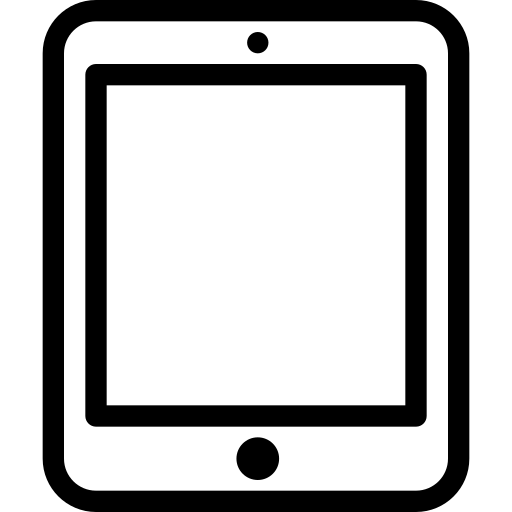아이패드활용법: 전자책리더로 책 읽기 혁신하기 | 아이패드 활용노트
아이패드 활용노트
아이패드가 단순한 태블릿을 넘어 나만의 창작 도구이자 업무 파트너가 되는 법을 소개합니다. 드로잉부터 문서 작업, 학습 노트까지, 일상과 작업을 더 스마트하게 만드는 실용적인 팁을 공유합니다.
아이패드활용법: 전자책리더로 책 읽기 혁신하기
아이패드를 들고 다니며 책을 읽는 순간, 단순한 태블릿이 강력한 전자책리더로 변신합니다. 화면 크기와 밝기 조절 기능이 책 읽기를 더 편안하게 만들어주죠. 이제 종이책의 무게에서 벗어나 보세요.
읽기 환경을 최적화하는 기본 설정
먼저, 아이패드의 디스플레이를 책 읽기에 맞춰 조정하세요. 밝기를 낮추고 나이트 시프트 모드를 켜면 눈 피로가 줄어듭니다. 이런 작은 변화가 장시간 독서를 가능하게 해요.
- Books 앱에서 폰트 크기와 스타일을 자유롭게 변경하세요.
- 배경 색상을 세피아나 어두운 모드로 전환해 야간 독서에 적합하게 하세요.
- 자동 밝기 조절을 비활성화하고 수동으로 세팅하면 더 세밀한 제어가 가능합니다.
주석과 하이라이트로 학습 효율 높이기
전자책리더로서 아이패드의 강점은 바로 상호작용입니다. 중요한 구절에 하이라이트를 치고 메모를 추가하면, 나중에 복습할 때 금방 떠올릴 수 있어요. 학생이라면 이 기능이 필수죠.
아이패드로 책을 읽다 보면, 아이디어가 떠오를 때 바로 노트에 적을 수 있어서 창의력이 살아납니다.
비교해보자면, 전통적인 종이책은 메모가 제한적이지만, 아이패드활용법으로는 무한한 디지털 노트를 만들 수 있습니다. 예를 들어, Kindle 앱에서 공유 기능을 활용해 친구와 주석을 나누는 식으로요.
다양한 앱으로 전자책리더 기능 확장
Books 앱 외에도 여러 옵션을 탐험해보세요. 어떤 앱이 당신의 독서 스타일에 맞을지 테스트하는 게 재미있어요.
- GoodNotes로 PDF 책을 불러와 직접 필기하세요.
- Notability에서 오디오 녹음과 함께 책 내용을 기록하면 강의 노트처럼 활용할 수 있습니다.
- Libby 앱으로 도서관 책을 빌려 무료로 즐기세요.
이 앱들은 아이패드를 단순한 전자책리더가 아닌, 다재다능한 학습 도구로 만들어줍니다. 업무 중에 전문 서적을 읽을 때도 유용하죠.
전자책리더로서의 아이패드, 과연 종이책을 대체할까?
종이책의 촉감이 그리운가요? 아이패드는 텍스처 스크린 보호기를 붙여 비슷한 느낌을 낼 수 있습니다. 게다가 저장 공간이 무제한이니, 책장 전체를 주머니에 넣고 다니는 기분이에요.
궁금한 점이 있나요? 아이패드활용법으로 전자책을 읽을 때 배터리 관리는 어떻게 하죠? 간단합니다. 저전력 모드를 켜고 불필요한 알림을 끄면 하루 종일 읽을 수 있어요.
더 많은 아이패드활용법을 원하시면 다른 포스트를 확인하세요. 당신의 일상을 스마트하게 바꿔보세요.